Tutorial cara setting Mikrotik Router untuk jenis Mikrotik RB750 series, RB450 series, RB1100AHx2, Mikrotik CCR series, Mikrotik X86_X64 Architecture maupun seri Mikrotik lainnya sama saja, anda akan dipandu langkah demi langkah cara menghubungkan mikrotik ke internet dan menjadikan mikrotik sebagai internet gateway.
Cara konfigurasi mikrotik yang kami tulis ini bisa diterapkan kepada semua ISP baik telkom indihome, astinet, biznet, first media dan lain sebagainya. Simak skenario jaringan (topologi) dibawah ini:
Cara konfigurasi mikrotik yang kami tulis ini bisa diterapkan kepada semua ISP baik telkom indihome, astinet, biznet, first media dan lain sebagainya. Simak skenario jaringan (topologi) dibawah ini:
Topologi
| IP Address Modem | 192.168.1.1 |
| IP Address Mikrotik | 192.168.1.2 (ether1) |
| IP Address Mikrotik | 192.168.0.1 (ether2) |
| IP Address Client | 192.168.0.2 dan seterusnya |
Persiapan
- Persiapannya adalah berdo'a dulu :) -_ Bismillahirrahma nir rohim....
- Siapkan kabel jaringan dan connector RJ45
- Hubungkanlah mikrotik pada ether1 ke modem secara langsung
- Hubungkanlah mikrotik pada ether2 ke hub atau ke komputer
- Dan tancapkan power mikrotik ke sumber listrik
Langkah kerja
1. Bukalah winbox anda, jika mikrotik masih baru user login: admin, password : (kosong alias tidak ada), klik connect dan klik remove default configuration2. Cara Setting IP Address Mikrotik
di menu utama winbox, klik IP > Address
kemudian klik +
pada ether1 kita beri IP Address : 192.168.1.2/24
hasilnya tampak seperti gambar ini
3. lakukan test ping untuk menguji pengisian ip address sudah sesuai atau belum, caranya: klik New Terminal, kemudia ketik: ping 192.168.1.1 [ lalu tekan enter ]
4. setelah itu lanjut ke setting DNS Client dengan mengklik menu IP > DNS
5. selanjutnya kita masukkan gateway ke dalam mikrotik pada menu IP > Routes
6. lakukan test uji coba koneksi internal mikrotik ke public dengan cara ping seperti gambar
7. Membuat ip address 192.168.0.1/24 pada interface ether2 yang akan kita hubungkan ke client melalui switch/hub.
klik menu IP, lalu klik Address, klik +, dan buat seperti gambar berikut ini:
 |
| langkah ini mirip dengan langkah 2 diatas, hanya ip addressnya berbeda. coba lihat lagi langkah ke-2 |
8. Membuat NAT agar client/komputer dapat mengakses internet / browsing.
klik menu IP, pilih Firewall, klik NAT, dan klik + seperti gambar berikut ini:
- pada tab general, Chain: srcnat, Src. Address: 192.168.0.0/24
 |
| setting nat ip address untuk segmen ip client |
- pada tab Action, pilih masquerade, perhatikan gambar:
Setelah itu klik Apply dan klik OK,
Selesai sudah setting mikrotik sebagai gateway internet single wan.
Apakah Anda kesulitan kesulitan untuk setting MikroTik?
kami siap memberi solusi!
 |
| melayani permintaan konfigurasi mikrotik untuk seluruh indonesia, setting mikrotik jakarta, surabaya, malang, medan, yogyakarta, bandung, semarang, palembang, makassar hingga papua |
Selanjutnya baca:
Cara Setting Hotspot di Mikrotik
Cara Setting Userman untuk Hotspot
Cara Setting Mikrotik untuk Warnet Game dan Browsing
Data Terbaru Port Game Online Indonesia
Cara Menggunakan Winbox Mikrotik
Load Balancing Mikrotik 2 WAN Metode PCCLoad Balancing Mikrotik 2 WAN Metode NTHCara setting Mikrotik 1 Modem Indihome, Astinet, First Media, BizNET, dan lain-lain.
Cara Setting Userman untuk Hotspot
Cara Setting Mikrotik untuk Warnet Game dan Browsing
Data Terbaru Port Game Online Indonesia
Cara Menggunakan Winbox Mikrotik
Load Balancing Mikrotik 2 WAN Metode PCCLoad Balancing Mikrotik 2 WAN Metode NTHCara setting Mikrotik 1 Modem Indihome, Astinet, First Media, BizNET, dan lain-lain.
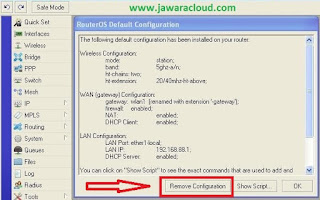
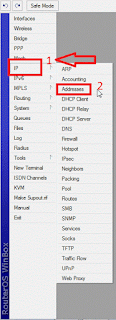
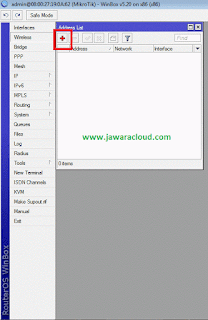

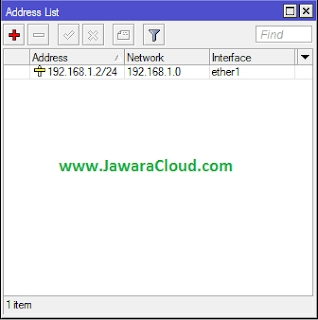
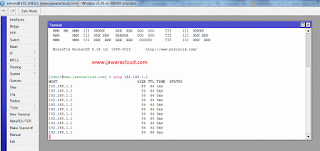

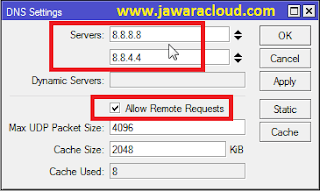
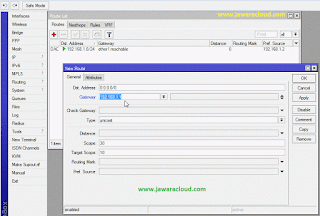
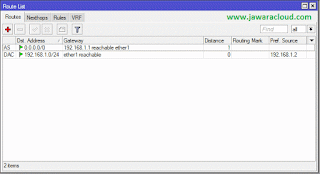
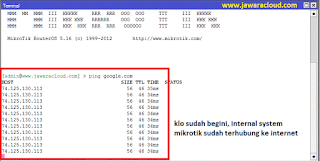

Yah... si bos pake acara bersambung...
BalasHapusmantap bang, bisa tolong review blog saya? siapa tau ada yang salah dalam setting mikrotiknya
BalasHapushttp://zonaakomputer.blogspot.co.id/
makasih bang sebelumnya. :D
kapan sambunganx...tambah dong load balancingx
BalasHapusuntuk modem gpon FO indihome kan gk ada mode bride mas itu apakah work pakai cara ini??
BalasHapustutorial ini ditulis dan dipraktekkan di modem gpon fo indihome gan
BalasHapusPraktikumnya berhasil ya mas...(y)
BalasHapusSkema jaringannya kan tetap sama kalau Mikrotik nya diganti dengan AP Router yang dipasaran (connect via WAN port). Punya saya malah "No Internet Connection" di Client router.
sangat bermanfaat
BalasHapusterima kasih atas kunjungannya
BalasHapusterusannya mana bos
BalasHapusartikel sudah diupdate, silakan baca lagi tutorial setting router mikrotik
HapusLanjutannya yang mana ya? Sapa tau masih sesuai dengan setting mikrotik dengan provider lainnya.
BalasHapusartikel sudah diupdate, silakan baca lagi, tutorial setting mikrotik ini cocok untuk semua isp
HapusAssalamau Alaikum Mas Pur, Tolong untuk kemurahan hatinya mas, kelanjutan dari TUTORNYA,
BalasHapusTrims Sebelumnya
Wa alaikum salam wr wb.
HapusAssalamau Alaikum Mas Pur, Tolong untuk kemurahan hatinya mas, kelanjutan dari TUTORNYA,
BalasHapusTrims Sebelumnya
artikel sudah diperbarui, suda lengkap, bisa dipelajari dgn mudah Cara Setting Mikrotik RouterOS di RB750, RB750Gr2, RB750Gr3, dan lain2
Hapusom, buat tutorial squid proxy dong, tapi yang steb by steb dari awal ..please
BalasHapustutorial squid sdh ada di jawaracloud, kami rangkum dalam ebook, di kotak pencarian ketik: ebook mikrotik dan squid
Hapuswah makasih sharenya
BalasHapusmikrotik 6.33
sama saja pak, ini bisa dipraktekin di semua versi
Hapuspunyaku di pinggoogle.com kok bad comman name ya salahnya dimana
BalasHapuskurang spasi, ping (spasi) google.com
Hapuspunya saya ko ga bisa ping google apa yang salah ya, saya udah peraktekan yg di blog
BalasHapus